Usporedite dva dokumenta programa Microsoft Word
Uspoređivanje dva dokumenta jedna je od mnogobrojnih funkcija MS Worda, što može biti korisno u mnogim slučajevima. Zamislite da imate dva dokumenta gotovo jednakog sadržaja, jedan od njih je nešto veći u volumenu, a drugi nešto manji te morate vidjeti one fragmente teksta (ili druge vrste sadržaja) koji su različiti u njima. U tom je slučaju funkcija usporedbe dokumenata došla do spašavanja.
Pouka: Kako dodati dokument dokumentu u Word dokumentu
Važno je napomenuti da sadržaj usporedenih dokumenata ostaje nepromijenjen, a činjenica da se oni ne podudaraju prikazuju se na ekranu u obliku trećeg dokumenta.
Napomena: ako trebate usporediti ispravke nekoliko korisnika, opcija usporedbe dokumenata ne bi se trebala koristiti. U ovom slučaju, puno je bolje koristiti funkciju "Kombinirajte ispravke od nekoliko autora u jednom dokumentu" .
Da biste usporedili dvije datoteke u programu Word, slijedite korake u nastavku:
1. Otvorite dva dokumenta koju želite usporediti.
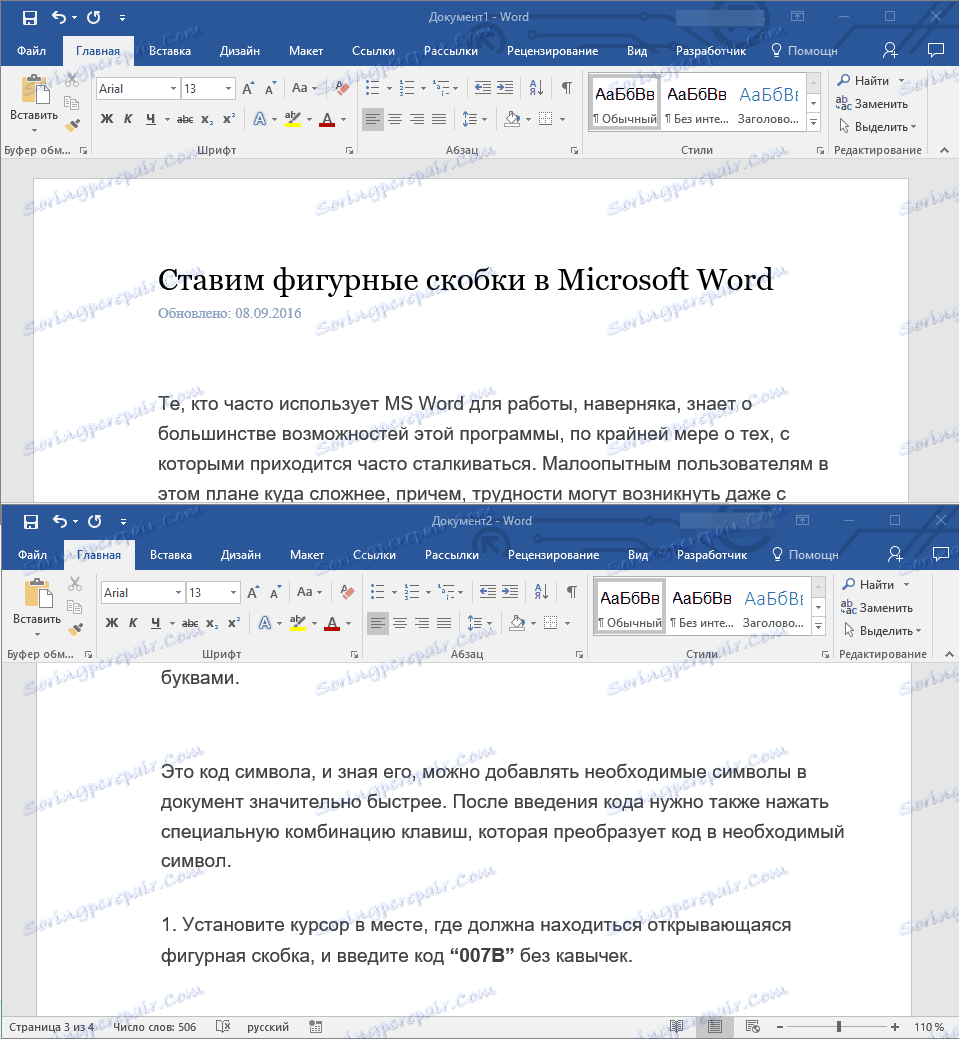
2. Idite na karticu "Pregled" , kliknite gumb "Usporedi" , koji se nalazi u grupi s istim nazivom.
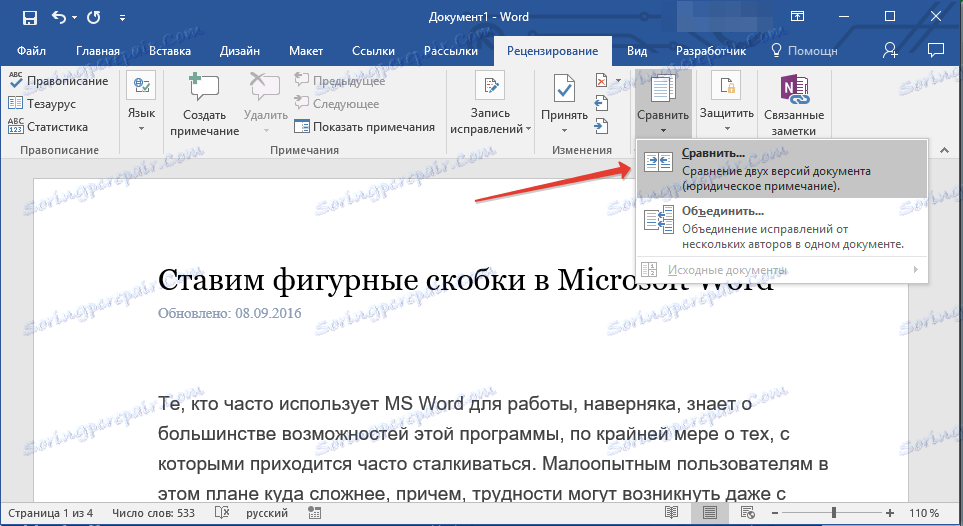
3. Odaberite opciju "Usporedi dvije verzije dokumenta (zakonska napomena)" .

4. U odjeljku "Izvorni dokument" navedite datoteku koja će se koristiti kao izvor.
5. U odjeljku "Modificirani dokument" odredite datoteku koju želite usporediti s prethodno otvorenim izvornim dokumentom.
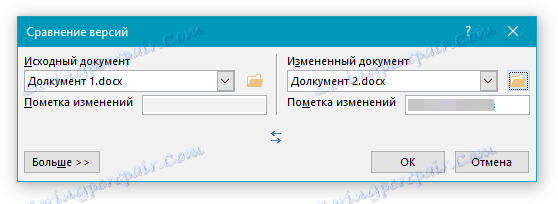
6. Kliknite "Više" , a zatim navedite potrebne parametre za usporedbu dvaju dokumenata. U polju "Prikaži promjene" odredite na kojoj razini trebaju biti prikazani - na razini riječi ili znakova.
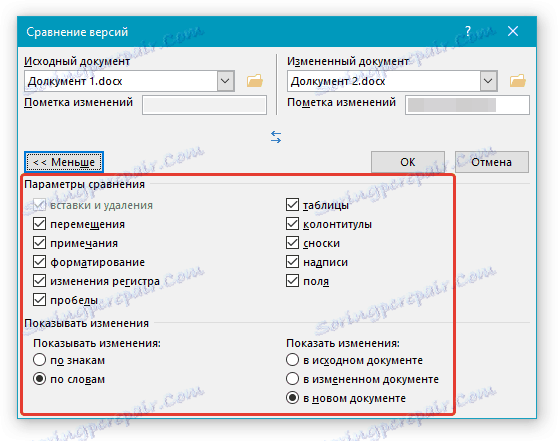
Napomena: U slučaju da ne morate prikazati rezultate usporedbe u trećem dokumentu, navedite dokument u kojem bi se te izmjene trebale prikazivati.
Važno: Parametri koje ste odabrali u odjeljku "Više" sada će se koristiti kao zadani parametri za sve kasnije usporedbe dokumenata.
7. Kliknite "U redu" da biste pokrenuli usporedbu.
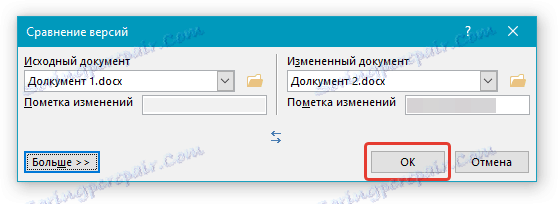
Napomena: ako neki dokument sadrži ispravke, vidjet ćete odgovarajuću obavijest. Ako želite prihvatiti ispravke, kliknite "Da".
Pouka: Kako izbrisati bilješke u programu Word
8. Otvorit će se novi dokument u kojem će se izvršiti korekcije (ako su sadržane u dokumentu), a promjene navedene u drugom dokumentu (izmijenjene) bit će prikazane kao ispravci (crvene okomite šipke).
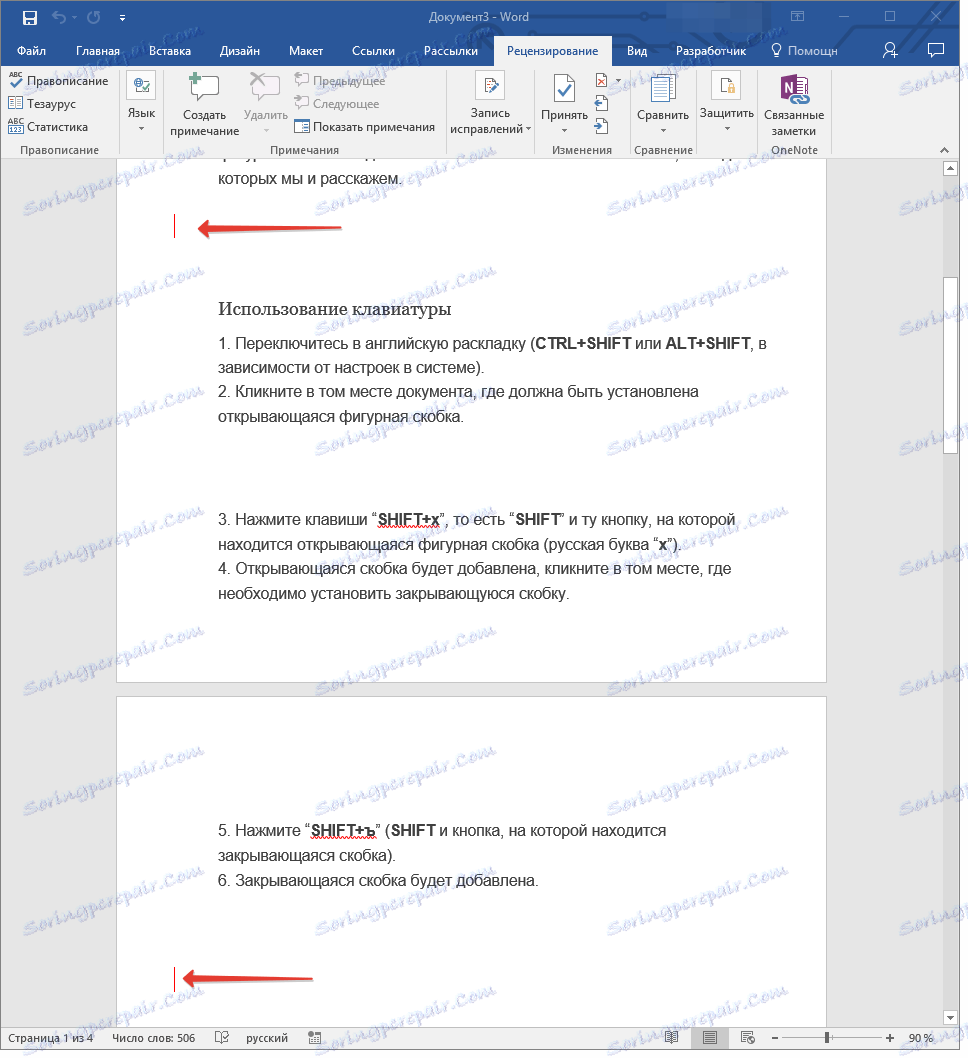
Ako kliknete na popravak, vidjet ćete kako se ti dokumenti razlikuju.
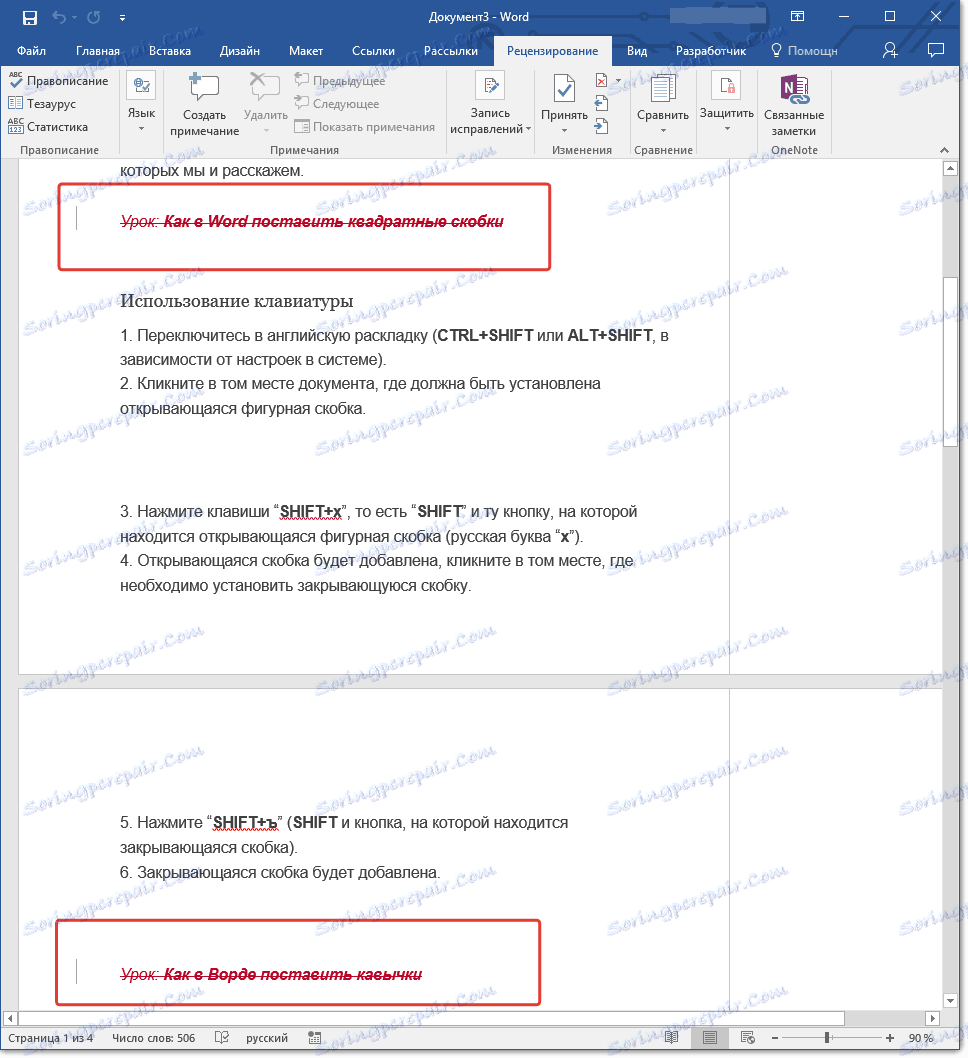
Napomena: Usporedivi dokumenti ostaju nepromijenjeni.
Tako je lako usporediti dva dokumenta u MS Wordu. Kao što smo rekli na početku članka, u mnogim slučajevima ova funkcija može biti vrlo korisna. Želim vam uspjeh u daljnjem proučavanju mogućnosti ovog uređivača teksta.